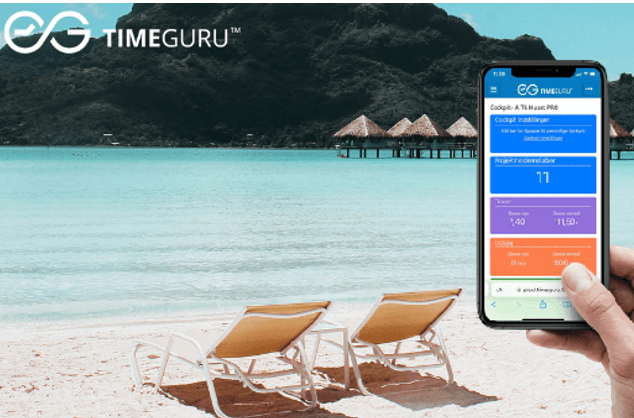Denne guide viser, hvordan du opsætter ferie korrekt.
TimeGuru har en yderst fleksibel ferieopsætning, hvor du kan opsætte mange forskellige ferietyper, hvad enten det er Samtidighedsferie, Feriefridage, Omsorgsdage, Seniordage osv.
Alle ferier er medlemsbaseret – dvs. kun medlemmer af ferien, har adgang til den.
Du kan skifte status til inaktiv, hvis ferien skal oprettes med korrekte kriterier og medlemmer, men ikke være synlig for medarbejderen endnu.
På hver ferietype, kan du bestemme hvilke ferier, der må afholdes i timer og samtidig vises i timer i feriewidgetten på cockpittet
Læs mere under valideringsreglerne.
Sådan opretter du en ny ferie
En ferie oprettes nemt ved at klikke på tandhjulet > ferietyper > opret ny.Ferietype til Samtidighedsferie
Bemærk at man optjener samtidighedsferie i 12 måneder, men kan bruge af ferien i 4 måneder mere, dvs. 16 måneder. De sidste 4 måneder kan man bruge af både ny og gammel.
Tag også stilling til hvilke valideringsregler, der gælder for ferietypen.


Alle ferietyper er medlemsbaseret. Hvis ikke alle har ret til den valgte ferietype, kan det nemt sætte op.
Rent overenskomstmæssigt er det let at styre medlemskaberne via medarbejdertyperne, men også via afdelinger eller på bruger niveau.
Du har mulighed for at benytte både medarbejdertype og afdeling, hvis der er tale om en medarbejdertype, men kun fra en bestemt afdeling.
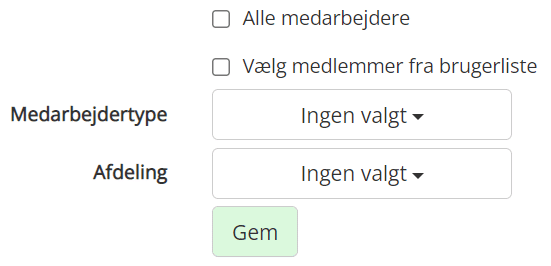
Ferietype til Ferie Fridage
Det er overenskomstbestemt om din virksomhed tilbyder Ferie Fridage eller ej. Ligeledes er optjeningsperioden og tilskrivningen af dage også individuelt. Hvis du gerne vil give dine medarbejdere 5 feriefridage, og de skal tilskrives 1. januar, skal din opsætning se således ud:“Dage optjent pr. måned ” tilskrives den sidste dag i optjeningsperioden, så i dette tilfælde vil dagene blive tilskrevet, så de står klar til medarbejderen 1. januar.
Husk at oprette medlemskaber og udfylde valideringsreglerne.

Sådan opretter du Omsorgsdage:
Omsorgsdagene tilskrives med natkørslen, så vil først være tilgængelige dagen efter oprettelsen. Optjeningsperiode kan blot være fra 1/1-1/1. Afholdelsesperiode fra 1/1-31/12. ”Dage optjent pr. måned” skal ikke udfyldes. Dagene tilskrives en gang, når optjeningsperioden starter. Opsæt herefter valideringsreglerne og aktiver omsorgsdagene. Husk at opsætte medlemskaber og gemme.Omsorgsdage bliver tilskrevet, hvis kriterier om børns alder er opfyldt på medarbejderen (i brugerlisten). Og kan automatisk tilskrives for nye medarbejdere.

Sådan opretter du Seniordage:
Senior dage bliver tilskrevet manuelt. Optjeningsperioden kan blot være fra 1/1-1/1. Afholdelsesperioden fra 1/1-31/12. ”Dage optjent pr måned” skal ikke udfyldes Når Seniordage er oprettet med rigtige valideringsregler og medlemmer, tilskrives de manuelt via “Individuel feriekorrektioner“.Prioritering af en ferie før en anden
Du kan prioritere rækkefølge for afholdelsen af ferie, hvis en anden ferietype skal bruges op, inden den nye må bruges. Du kan også indsætte en tilladt rest værdi, som betyder at ferietypen kan tages i brug, når restværdi på forrige er under valgte dage. Vi anbefaler at indsætte 1 i restværdi, så medarbejdere kan tage hul på ny ferietype, når der er mindre end 1 dag tilbage på den gamle ferietype.
Her vises en rækkefølge hvor ferie 22/23 skal bruges først.
Ferie 23/24 må tages i brug, hvis der er mindre end 1 dag tilbage af ferie 22/23.
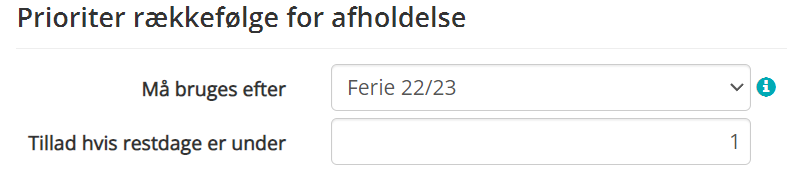
Administrator kan overflytte resterne via administrator værktøjer. Eller medarbejder kan søge om overførsel eller udbetaling af rest (opsættes i afsnittet Validering).
Det er også muligt at tilknytte en besked til ferietype, som medarbejderen kan se i ferieoversigten i Cockpittet.
Og ydermere booke kalenderen ved feriegodkendelse.

I systemindstillinger > fane 4. Planlægning > kan du vælge, hvilket kalenderformat du benytter. F.eks. Outlook eller Google.
Ferietilskrivning ved kortere arbejdsuge
I TimeGuru bruges ikke feriedage på de dage, hvor medarbejderen i forvejen har fri jævnfør medarbejderens normtid. Dvs. har en medarbejder fri om mandagen og arbejder tirsdag til fredag, så bruger medarbejderen kun 4 feriedage for at holde 1 uge fri. Derfor oprettes nye ferietyper til 3 og 4 dags uger.
Ferietype til 3 dags uge tilskrives med tilskrives med 1,2500 dage pr. måned Udregnet således: (5 x 3 = 15) /12)) = 1,2500
Ferietype til 4 dags uge tilskrives med tilskrives med 1,6666 dage pr. måned Udregnet således: (5 x 3 = 15) /12)) = 1,6666
Hvis du har oprettet medarbejdertyper til 3 og 4 dags uger, kan du med fordel bruge medarbejdertype til at gøre medarbejderen medlem af ferien. Se hvordan du opretter medarbejdertyper
Omregning af feriedage
Hvis dit lønsystem ikke understøtter reduceret optjening af feriedage ved mindre end 5 dags arbejdsuge, kan du i stedet tilføje en faktor. I systemindstillingerne > fane 2. Vælg moduler > skal du sætte et flueben.

Derefter indsætter du faktor i normindstillingerne: Tandhjulet > Brugere > Handling > Opsæt normtid > udfyld “Omregningsfaktor feriedage”

Hvis 1 feriedag vil tælle for 1,25, så kan en medarbejder på f.eks. 4 dags uge kan booke 20 dage, men de tæller for 25 dage.
Typiske omregninger: 4-dags uge=1,25 3-dags uge=1,6667 2-dags uge=2,5000 1-dags uge=5
Individuel feriekorrektion
Ved opstart i TimeGuru vil der typisk være et behov for at korrigere allerede brugt ferie. Korrektioner bliver også brugt til at tildele andre feriedag som f.eks. Feriefridage eller Seniordage, som ikke er automatisk beregnet ud fra ansættelsesdatoen.
Med et Admin værktøj kan du justere medarbejderens ferie.
Klik på tandhjulet > Administrator værktøjer > Individuel feriekorrektion > Opret ny
Alle korrektioner og kommentarer er synlige for medarbejderen, og fremgår efterfølgende af det lille “i” på medarbejderens ferieoversigt i cockpittet.

Læs mere om korrektioner i vores Administrator guide over Individuel feriekorrektion.
Alternativ ferietilskrivning
Med dette værktøj kan du oprette løbende periodevis tilskrivning, der ikke passer med de normale opsparings- og afholdelsesperioder, som anvendes alm samtidighedsferie.
Klik på tandhjulet > Administrator værktøjer > Alternativ ferietilskrivning > Opret ny
Værktøjet kan både tilskrive, nulstille, op- og nedskrive til min/max og i intervaller efter jeres eget behov.
Læs mere om dette værktøj i vores Administrator guide over alternativ ferietilskrivning.

Sådan kopierer du en ferietype fra år til år
Når en ferietype i forvejen er oprettet i et gammelt år, og du ønsker at oprette en ny med samme medlemmer, valideringsregler og dato spænd – blot forskudt et år, kan du med fordel kopiere. Start med at sætte et flueben ude til højre i den ferietype du vil kopiere. Du kan sagtens kopiere flere på en gang.
Klik derefter på den grønne “kopier” knap.
Juster ferien med 1 år og bestem status for ferien.
Hvis du er på forkant og opretter flere år i forvejen, kan du deaktivere ferien, og så kan medlemmerne ikke se den, før den ændres til “aktiv”.
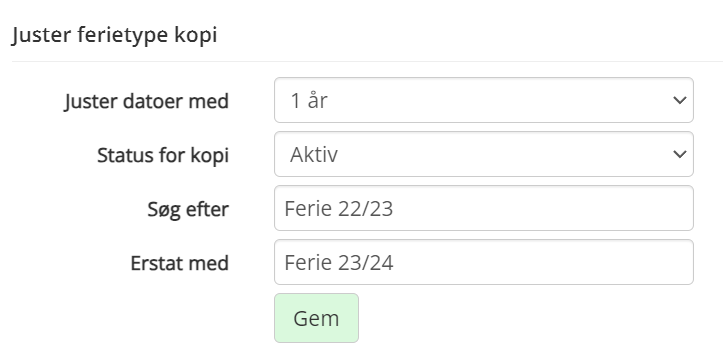
I feltet “Søg efter” skriver du navnet på den ferie, du kopierer fra. Og i “Erstat med” skriver du navnet på den nye ferie.
Hvis du skriver 22/23 i “Søg efter” og 23/24 i “Erstat med” opretter du ny ferie med nyt navn, men samme valideringsregler, medlemskaber osv.
Har du valgt at kopiere flere på en gang sker samme for resten. Du får besked, når kopiering er udført korrekt, og du har nu kopieret den nye ferie.

Valideringsregler:
Om man tillader det ene eller det andet, er ofte enten overenskomstbestemt eller en virksomhedspolitik, og er derfor meget forskelligt fra virksomhed til virksomhed.
Her kommer en forklaring på valideringsreglerne:
- Tillad kun i afholdelsesperioden:
Medarbejder må kun afholde ferie indenfor den angivne periode i ferieopsætningen. - Tillad ikke brug af flere dage end der er optjent til og med indeværende dato:
Medarbejder ikke må afholde mere ferie, end der er optjent dags dato. Overtræk på x antal dage kan tillades. - Tillad ikke brug af flere dage end der er optjent på ferien slutdato:
Medarbejder må ikke afholde mere ferie, end der er optjent den sidste dag i ferien. Overtræk på x antal dage kan tillades. - Tillad ikke brug af flere dage end der er optjent i hele optjeningsperioden:
Medarbejder må ikke afholde mere ferie, end der optjenes i hele optjeningsperioden. Overtræk på x antal dage kan tillades. - Tillad udbetaling af overskydende dage:
Medarbejder kan anmode om at få x antal dage udbetalt. - Tillad overførsel af overskydende dage:
Det er muligt at opsætte en regel om at medarbejderen må flytte f.eks. max 5 dage i alt fra en ferie til næste års ferie. - Tillad kun anmodning efter udløb af periode:
Medarbejderen kan anmode om udbetaling eller overførsel efter endt afholdelsesperiode. - Tillad anmodning i timer:
(Her tillades timeindtastning, hvis mindre end 1 dag er valgt)
Sådan importerer du Helligdage
Alle danske helligdage kan let importeres til TimeGuru.
Klik på tandhjulet > Helligdage > Vælg årstal > Importer.

Helligdage kan også oprettes enkeltvis, hvis du f.eks. gerne vil oprette en betalt firma lukkedag, som en helligdag.
Klik på “Opret ny” i listen med helligdagene
og udfyld.
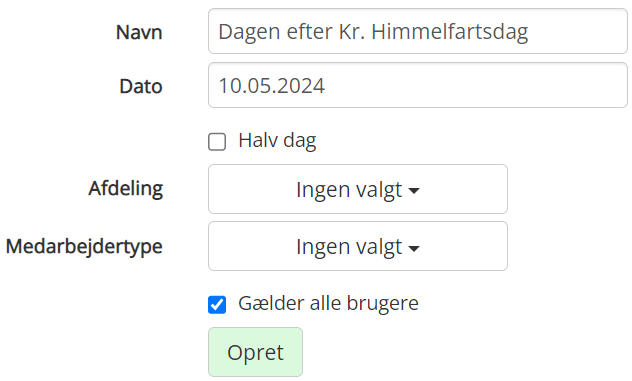
Sæt et flueben, hvis der er tale om en halv dag. Helligdage er medlemsbaseret ligesom ferier, aktiviteter osv.
Klik på Opret, og Helligdagen er allerede synlig i ugesedlen. Alle Helligdage kan redigeres eller slettes efter behov.
Integration i resten af TimeGuru:
Alle aktive opsætninger bliver automatisk synlige i medarbejderes ugeseddel samt i cockpit anmodninger. Og de kan tilføjes til løn-rapporter ved simpel afkrydsning. Se også hele vores Gennemgang af modulet Tidsregistrering.
TimeGuru indeholder mange moduler, der heldigvis taler rigtig godt sammen. Derfor er opsætning af overgangen til nye ferielov, selvfølgelig understøttet i ferieplanlægning, tidsregistrering, anmodninger/leder-godkendelse og eksporter til lønsystem.
Du er også velkommen med spørgsmål på 71 74 11 15 eller skriv til info@timeguru.dk